如何使用AiClass截屏提问功能?激发学生答题
软件云 人气:3在日常课堂中,为了锻炼学生的概括总结能力,老师在课堂上,经常会要求学生概括某个段落或者某篇文章的大意。可是,在提问的时候,经常发现很多学生不愿意主动作答,学习上比较被动。而AiClass截屏提问功能则可以帮助老师解决这一问题。通过AiClass截屏提问,激发学生积极参与作答。很多刚接触AiClass的老师反映不懂怎么操作,所以,下面来分享AiClass截屏提问使用教程,实现互动教学。
如何使用AiClass截屏提问功能?
1、首先,老师登录AiClass,在授课界面右侧工具栏点击“截屏提问”按钮,从而进入AiClass截屏提问环节。

2、然后,按住鼠标左键点选需要学生概括的某个段落,选好后松开鼠标,即会出现如下图的提示,老师点击“全班推送”按钮,AiClass便执行将该段落推送至学生端平板的指令。
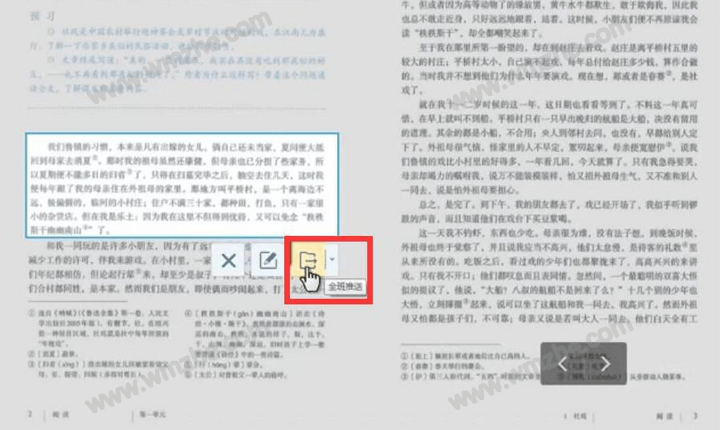
3、此时,会弹出正在推送的界面提示,当推送完成后,点击“关闭”按钮。
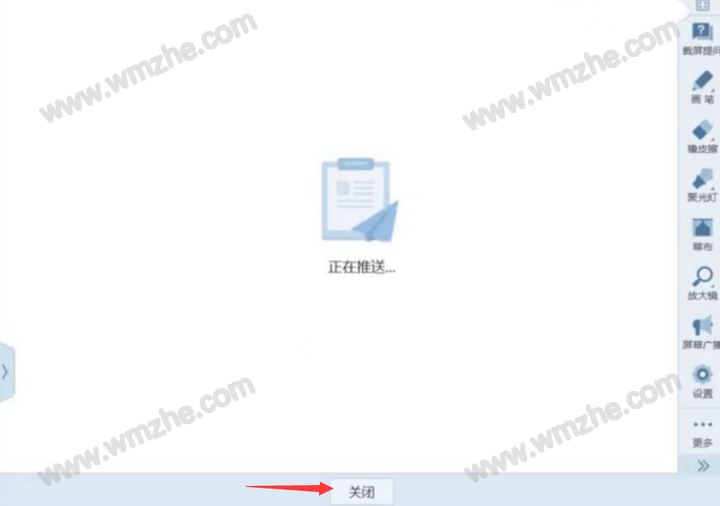
4、接下来,学生端登录AiClass后,便会收到老师推送的提问任务,作答时,点击其界面右上方的“编辑”按钮。
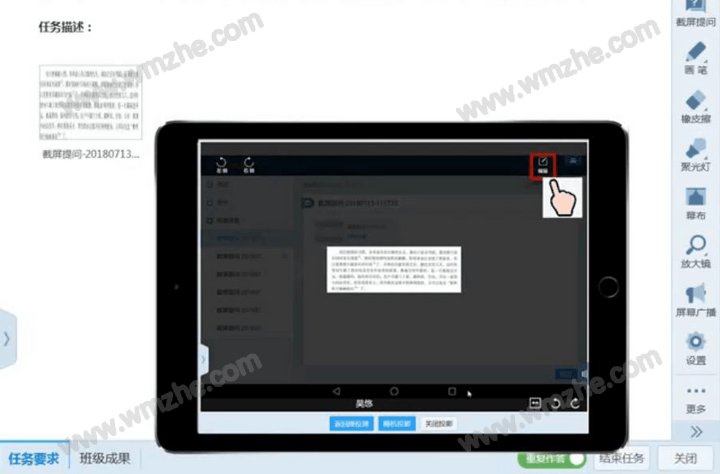
5、接下来,学生端登录AiClass后,便会收到老师推送的提问任务,作答时,点击其界面右上方的“编辑”按钮。
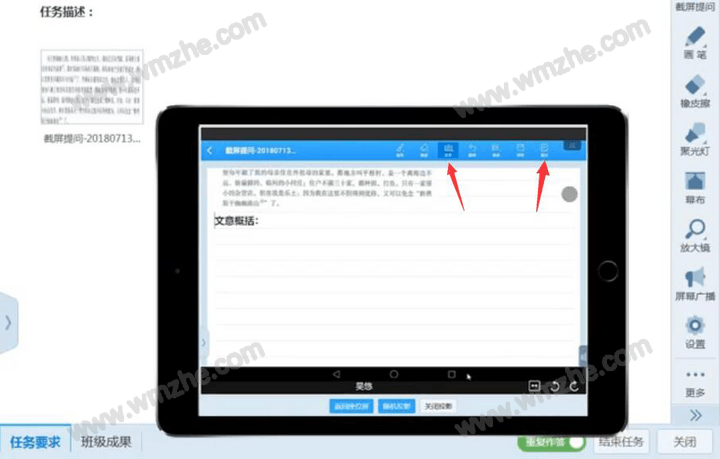
6、最后,当学生将任务提交后,老师便可以在“班级成果”中查看各位学生的作答情况。老师可以将学生的答题情况添加至“讲解库”进行对比讲解,点击“结束任务”按钮即可结束AiClass截屏提问环节。
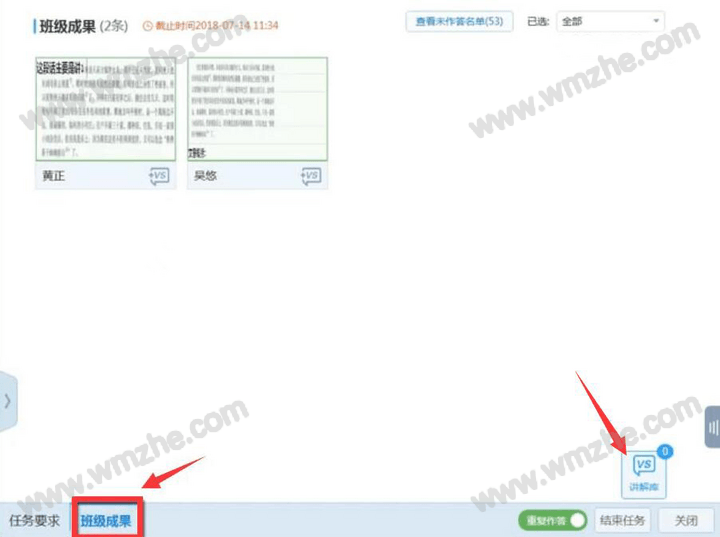
AiClass截屏提问功能使用过程中,老师可以针对学生的作答情况来了解学生对某个知识点的理解程度和总结能力。如果老师觉得学生的作答情况很不理想,可以设置重复作答,让该学生拥有再次作答的机会。了解更多精彩教程资讯,关注www.softyun.net/it.html。
加载全部内容